手机开启usb调试模式的步骤是什么?遇到问题如何解决?
- 生活常识
- 2025-02-24
- 17
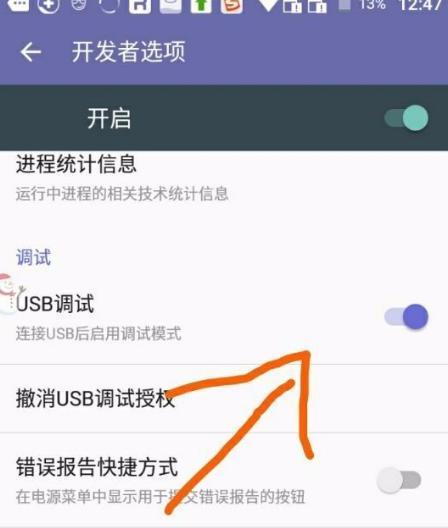
随着科技的不断进步,手机已经成为我们生活中不可或缺的重要工具。在日常生活中,我们需要不断地和手机进行交互。而当我们需要将手机与电脑连接时,就需要打开手机的USB调试模式...
随着科技的不断进步,手机已经成为我们生活中不可或缺的重要工具。在日常生活中,我们需要不断地和手机进行交互。而当我们需要将手机与电脑连接时,就需要打开手机的USB调试模式。本文将为大家详细介绍如何打开手机的USB调试模式。
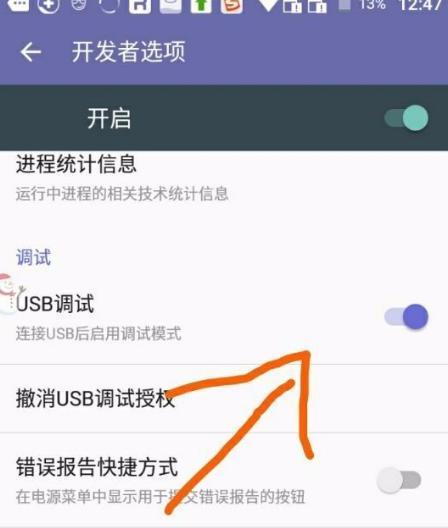
一、什么是USB调试模式
在手机中,USB调试模式是一种可以和电脑进行通讯的模式。通过打开手机的USB调试模式,我们可以实现电脑和手机之间的数据传输和文件共享。打开手机的USB调试模式对于我们来说非常重要。
二、准备工作
在打开手机的USB调试模式之前,我们需要进行一些准备工作。我们需要一条能够连接电脑和手机的数据线。我们需要在电脑上安装相应的手机驱动程序,以确保电脑可以正确地识别手机。
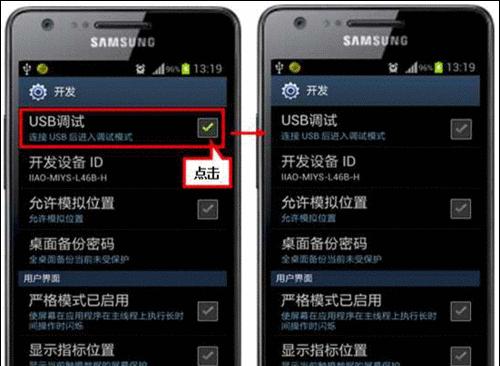
三、进入设置界面
我们需要打开手机的设置界面。不同品牌的手机进入设置界面的方法可能会略有不同。但是一般来说,我们可以通过手机桌面上的设置图标进入设置界面。
四、进入开发者选项
在设置界面中,我们需要找到“关于手机”的选项。在“关于手机”的选项中,我们可以找到“版本号”或者“内部版本号”的选项。我们需要连续点击“版本号”或者“内部版本号”,直到我们看到“您现在是开发者”的提示。这样,我们就成功地打开了手机的开发者选项。
五、打开USB调试模式
在开发者选项中,我们可以看到很多有用的调试选项。我们需要找到“USB调试”的选项。点击“USB调试”选项,然后打开该选项,即可成功打开手机的USB调试模式。
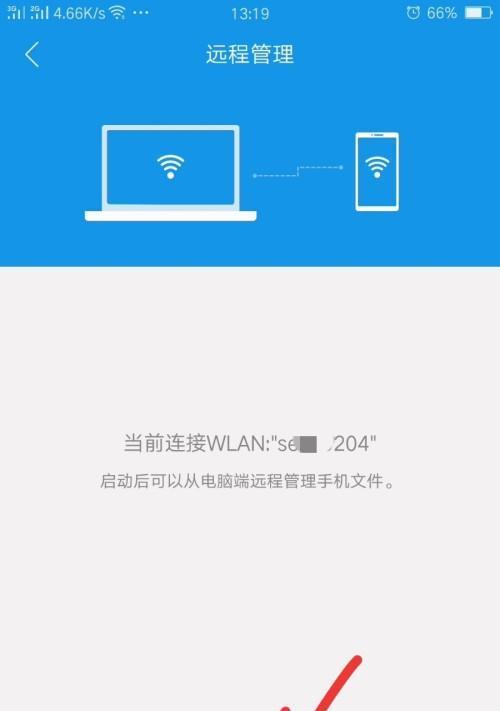
六、允许USB调试
当我们第一次打开USB调试模式时,系统可能会提示是否允许USB调试。我们需要选择“允许”选项,以确保电脑可以正确地连接手机。
七、安装驱动程序
如果我们的电脑没有安装相应的手机驱动程序,那么电脑将无法识别手机。在连接手机之前,我们需要先在电脑上安装相应的手机驱动程序。这样,电脑才能够正确地连接和识别手机。
八、连接手机和电脑
当我们完成了上述步骤之后,我们需要将手机和电脑通过数据线连接起来。当我们连接成功之后,我们可以看到电脑自动弹出连接提示。
九、在电脑上进行操作
当我们将手机和电脑成功连接之后,我们可以在电脑上进行各种操作。我们可以将电脑上的文件传输到手机上,或者将手机中的文件传输到电脑上。
十、安全提示
在使用USB调试模式时,我们需要注意一些安全事项。我们需要确保数据线的品质。使用劣质的数据线会给手机和电脑带来安全隐患。我们需要注意选择可信任的设备进行连接。在连接未知设备时,我们需要格外小心。
十一、关闭USB调试模式
当我们完成了USB调试的使用之后,为了保证手机的安全性,我们需要及时关闭USB调试模式。关闭USB调试模式非常简单,只需要进入开发者选项,然后将“USB调试”选项关闭即可。
十二、常见问题解答
在使用USB调试模式时,可能会出现一些问题。无法识别手机、连接失败等等。针对这些问题,我们需要仔细检查连接方式和驱动程序等相关设置,以确保能够成功连接。
十三、其他注意事项
在使用USB调试模式时,我们还需要注意一些其他事项。我们需要确保手机电量充足,以免在连接时电量不足导致连接失败。我们还需要注意保护好自己的手机隐私信息。
十四、
通过本文的介绍,相信大家已经可以轻松地打开手机的USB调试模式了。USB调试模式对于我们来说非常重要,它可以帮助我们实现电脑和手机之间的数据传输和文件共享。但是在使用USB调试模式时,我们需要注意一些安全事项,以确保我们的手机和电脑能够安全连接。
十五、结语
通过本文的介绍,我们不仅学会了如何打开手机的USB调试模式,还了解了一些使用USB调试模式时需要注意的事项。希望这篇文章能够帮助大家更好地使用USB调试模式。
本文链接:https://www.ptbaojie.com/article-7009-1.html

